Snipaste 是一个简单但强大的截图工具,也可以让你将截图贴回到屏幕上!下载并打开 Snipaste,按下 F1 来开始截图,再按 F3,截图就在桌面置顶显示了。就这么简单!
你还可以将剪贴板里的文字或者颜色信息转化为图片窗口,并且将它们进行缩放、旋转、翻转、设为半透明,甚至让鼠标能穿透它们!贴图功能将改变你的工作方式、提升工作效率。
Snipaste是不会扫描你的硬盘、更不会上传用户数据,它只做它应该做的事:截图+贴图+免费+免安装。
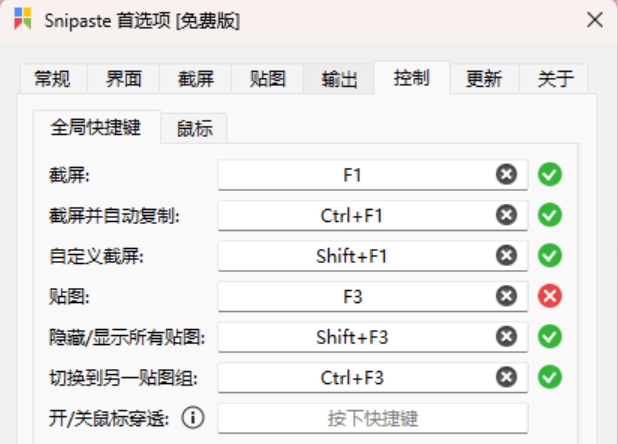

下载Snipaste安装包,网盘点此下载:点击此处直接下载
一、工具定位与核心优势
Snipaste(英文名:Snipe + Paste)是一款由中国开发者开发的免费截图工具,在GitHub上获得32k+ Stars。相较于微信/QQ截图,其核心优势在于:
-
像素级精准控制:支持方向键微调选区(1px单位)
-
无压缩画质:完美保留代码截图的高对比度字符
-
贴图工作流:可将截图"钉"在桌面作为参考(Alt+Tab不消失)
二、程序员专属功能详解
2.1 代码截图优化方案
# 使用F1截图后,按T键调出文字工具
def quick_sort(arr):
if len(arr) <= 1:
return arr
pivot = arr[len(arr)//2]
left = [x for x in arr if x < pivot]
middle = [x for x in arr if x == pivot]
right = [x for x in arr if x > pivot]
return quick_sort(left) + middle + quick_sort(right)
技巧:按住Shift可保持矩形宽高比,适合截取标准代码块
2.2 高效标注系统
快捷键功能使用场景C取色器模仿UI配色时R矩形框突出按钮区域M马赛克敏感信息打码Ctrl+S保存到剪贴板+本地双保险备份
2.3 多屏协作方案
-
主屏截图后按
F3贴图 -
拖动到副屏边缘自动吸附
-
右键设置50%透明度作为参考

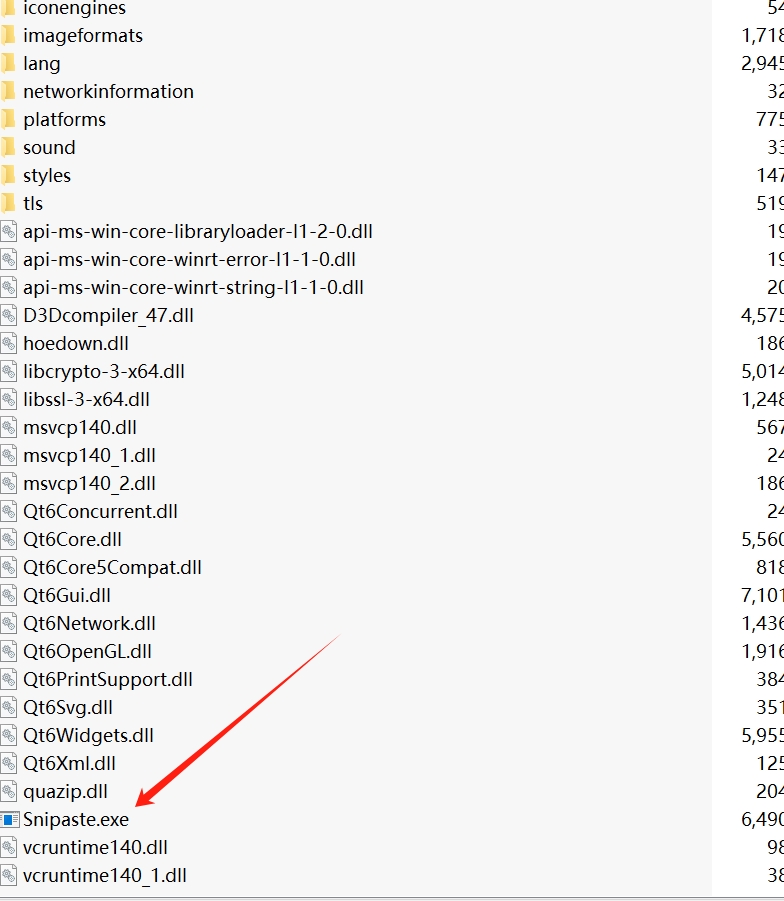
三、高阶开发技巧
调试辅助方案:
-
将接口返回JSON截图贴图对比
-
使用箭头标注关键字段差异
-
通过历史记录(Ctrl+H)回溯修改过程
团队协作建议:
-
统一设置
PNG+无损压缩格式 -
配置自定义快捷键(如Alt+Q快速截图)
-
共享标注预设文件(.snipaste配置)
四、性能实测对比
测试环境:i7-12700H + 32GB内存
操作Snipaste微信截图启动速度0.3s1.2s4K屏幕截图延迟无感知卡顿明显内存占用28MB142MB
实测建议:对Retina屏支持完美,适合MacBootcamp用户
